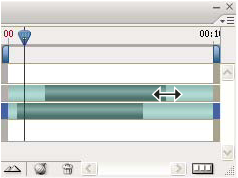Dans le panneau Montage ou Calques, sélectionnez le calque vidéo.
- Guide de l’utilisateur de Photoshop
- Présentation de Photoshop
- Photoshop et autres produits et services Adobe
- Photoshop sur mobile (non disponible en Chine continentale)
- Photoshop sur iPad (non disponible en Chine continentale)
- Photoshop sur iPad | Questions courantes
- Découverte de l’espace de travail
- Configuration requise | Photoshop sur iPad
- Création, ouverture et exportation de documents
- Ajout de photos
- Utilisation des calques
- Dessin et peinture à l’aide de pinceaux
- Réalisation de sélections et ajout de masques
- Retouche de vos compositions
- Utilisation des calques de réglage
- Réglage de la tonalité de votre composition à l’aide des courbes
- Exécution des opérations de transformation
- Recadrage et rotation des compositions
- Rotation, panoramique, zoom et réinitialisation des zones de travail
- Utilisation des calques de texte
- Utilisation de Photoshop et de Lightroom
- Obtention des polices manquantes dans Photoshop sur iPad
- Texte japonais dans Photoshop sur iPad
- Gestion des paramètres de l’application
- Raccourcis et mouvements tactiles
- Raccourcis clavier
- Modification de la taille de votre image
- Diffusion en direct de vos créations dans Photoshop sur iPad
- Correction des imperfections avec l’outil Correcteur
- Création de pinceaux dans Capture et utilisation dans Photoshop sur iPad
- Utilisation des fichiers Camera Raw
- Création et utilisation des objets dynamiques
- Réglage de l’exposition de vos images à l’aide des outils Densité - et Densité +
- Commandes de réglage automatique dans Photoshop sur iPad
- Utilisation de l’outil Doigt sur les zones d’une image avec Photoshop sur iPad
- Saturation ou désaturation de vos images à l’aide de l’outil Éponge
- Fond basé sur le contenu pour iPad
- Photoshop sur le Web (non disponible en Chine continentale)
- Photoshop (beta) (non disponible en Chine continentale)
- IA générative (non disponible en Chine continentale)
- Questions fréquentes sur l’IA générative dans Photoshop
- Remplissage génératif dans Photoshop pour poste de travail
- Génération d’une image avec des prompts
- Développement génératif dans Photoshop pour poste de travail
- Remplacement de l’arrière-plan avec Générer un arrière-plan
- Obtention de variations similaires avec la fonctionnalité Générer des résultats similaires
- Sélectionner un modèle d’IA pour un contrôle génératif
- Remplissage génératif dans Photoshop sur iPad
- Développement génératif dans Photoshop sur iPad
- Fonctionnalités de l’IA générative dans Photoshop sur le Web
- Authenticité du contenu (non disponible en Chine continentale)
- Documents en ligne (non disponibles en Chine continentale)
- Documents en ligne de Photoshop | Questions courantes
- Documents en ligne de Photoshop | Questions relatives au workflow
- Gestion et utilisation de documents en ligne dans Photoshop
- Mise à niveau de l’espace de stockage en ligne pour Photoshop
- Impossible de créer ou d’enregistrer un document en ligne
- Résolution des erreurs de documents en ligne Photoshop
- Collecte des journaux de synchronisation de documents en ligne
- Invitation d’autres personnes à modifier vos documents en ligne
- Partage de documents à des fins de révision
- Espace de travail
- Concepts de base sur l’espace de travail
- Préférences
- Formation accélérée grâce au panneau Découverte de Photoshop
- Création de documents
- Importation de fichiers
- Raccourcis clavier par défaut
- Personnalisation des raccourcis clavier
- Galeries d’outils
- Préférences de performances
- Barre des tâches contextuelle
- Utilisation des outils
- Paramètres prédéfinis
- Grille et repères
- Mouvements tactiles
- Utilisation de la Touch Bar avec Photoshop
- Fonctionnalités tactiles et espaces de travail personnalisables
- Aperçus de technologie
- Métadonnées et annotations
- Importation d’images Photoshop dans d’autres applications
- Règles
- Affichage ou masquage des extras non imprimables
- Spécification des colonnes pour une image
- Commandes Annuler et Historique
- Panneaux et menus
- Positionnement des éléments avec le magnétisme
- Positionnement avec l’outil Règle
- Organisation, partage et collaboration avec Projets
- Affinage des générations Adobe Firefly
- Principes de base sur les images et les couleurs
- Redimensionnement des images
- Utilisation d’images pixelisées et vectorielles
- Taille et résolution de l’image
- Acquisition d’images à partir d’un appareil photo ou d’un scanner
- Création, ouverture et importation d’images
- Affichage des images
- Erreur de marqueur JPEG incorrect | Ouverture d’images
- Affichage de plusieurs images
- Personnalisation des sélecteurs et nuanciers
- Images HDR (High Dynamic Range)
- Correspondance des couleurs de votre image
- Conversion entre modes colorimétriques
- Modes colorimétriques
- Effacement de certaines parties d’une image
- Modes de fusion
- Sélection des couleurs
- Personnalisation des tables de couleurs indexées
- Informations sur l’image
- Les filtres de distorsion sont indisponibles
- À propos de la couleur
- Réglages de la couleur et du monochrome à l’aide des couches
- Sélection des couleurs dans les panneaux Couleur et Nuancier
- Exemple
- Mode colorimétrique ou mode Image
- Dominante de couleur
- Ajout d’un changement de mode conditionnel à une action
- Ajout de nuances à partir de fichiers HTML, CSS et SVG
- Profondeur et préférences
- Calques
- Concepts de base sur les calques
- Modification non destructrice
- Création et gestion de calques et de groupes
- Sélection, association et liaison de calques
- Importation d’images dans des blocs d’image
- Opacité et fusion de calque
- Masquage des calques
- Application de filtres dynamiques
- Compositions de calques
- Déplacement, superposition et verrouillage des calques
- Masquage de calques à l’aide de masques vectoriels
- Gestion des calques et des groupes
- Effets et styles de calque
- Modification des masques de calque
- Extraction de ressources
- Démasquer des calques grâce à des masques d’écrêtage
- Génération de fichiers d’image à partir de calques
- Utilisation des objets dynamiques
- Modes de fusion
- Combinaison de plusieurs images dans un seul portrait de groupe
- Association d’images avec des calques automatiquement fusionnés
- Alignement et répartition de calques
- Copie des propriétés CSS à partir de calques
- Chargement de sélections à partir des limites d’un masque de fusion ou d’un calque
- Masquage pour afficher le contenu des autres calques
- Sélections
- Prise en main des sélections
- Sélections dans votre image composite
- Espace de travail Sélectionner et masquer
- Sélection à l’aide des outils de sélection
- Sélection à l’aide des outils Lasso
- Ajustement des sélections de pixels
- Déplacement, copie et suppression de pixels sélectionnés
- Création d’un masque temporaire
- Sélection d’une plage de couleurs dans une image
- Conversion des tracés en cadres de sélection et inversement
- Concepts de base sur les couches
- Enregistrement de sélections et de masques de couche alpha
- Sélection des zones actives de l’image
- Duplication, fractionnement et fusion de couches
- Opérations sur les couches
- Prise en main des sélections
- Réglages d’images
- Remplacement des couleurs d’objets
- Déformation de perspective
- Réduction du flou dû aux tremblements de l’appareil photo
- Exemples de Correcteur
- Exportation des tables de correspondance de couleur
- Réglage de la netteté et du flou des images
- Réglage des couleurs
- Application du réglage Luminosité/Contraste
- Réglage des détails des tons foncés et des tons clairs
- Réglage Niveaux
- Réglage de la teinte et de la saturation
- Réglage de la vibrance
- Réglage de la saturation des couleurs dans des zones d’image
- Appliquer des réglages rapides de tons
- Application d’effets de couleur spéciaux aux images
- Amélioration de votre image grâce aux réglages de la balance des couleurs
- Images HDR (High Dynamic Range)
- Affichage des histogrammes et des valeurs des pixels
- Correspondance des couleurs de votre image
- Recadrage et redressement des photos
- Conversion d’une image couleur en photo noir et blanc
- Calques de réglage et de remplissage
- Réglage Courbes
- Modes de fusion
- Optimisation des images pour l’impression
- Réglage des tons et des couleurs à l’aide des pipettes Niveaux et Courbes
- Réglage de l’exposition et des tonalités HDR
- Éclaircissement ou obscurcissement de zones de l’image
- Réglages de la correction sélective
- Réparation et restauration d’image
- Suppression d’objets et de personnes indésirables avec l’outil Supprimer
- Suppression d’objets dans les photos depuis l’espace Remplissage d’après le contenu
- Correctif et déplacement basés sur le contenu
- Retouche et correction des photos
- Correction de la distorsion et du bruit d’une image
- Procédures de dépannage simples pour résoudre la majorité des problèmes
- Amélioration et transformation des images
- Remplacement du ciel dans vos images
- Transformation d’objets
- Réglage du recadrage, de la rotation et de la dimension de la zone de travail
- Recadrage et redressement des photos
- Création et modification d’images panoramiques
- Déformation d’images, de formes et de tracés
- Point de fuite
- Mise à l’échelle sensible au contenu
- Transformation d’images, de formes et de tracés
- Dessin et peinture
- Peinture de motifs symétriques
- Traçage de rectangles et modification des options de contour
- À propos du dessin
- Dessin et modification de formes
- Créer une étoile ou toute autre forme pointue
- Outils de peinture
- Création et modification de pinceaux
- Modes de fusion
- Ajout de couleurs aux tracés
- Modification des tracés
- Utilisation de l’outil Pinceau mélangeur pour peindre
- Pinceaux prédéfinis
- Dégradés
- Interpolation de dégradé
- Fond et contour des sélections, des calques et des tracés
- Dessin avec les outils Plume
- Création de motifs
- Création d’un motif avec le filtre Placage de motif
- Gestion des tracés
- Gestion des motifs prédéfinis et des bibliothèques de motifs
- Dessin ou peinture réalisé avec une tablette graphique
- Création de pinceaux texturés
- Ajout d’éléments dynamiques à des pinceaux
- Dégradé
- Peinture de contours stylisés avec le pinceau d’historique artistique
- Peinture avec motifs
- Synchronisation des paramètres prédéfinis sur plusieurs appareils
- Migration des paramètres prédéfinis, actions et paramètres
- Texte
- Ajout et modification de texte
- Moteur de texte unifié
- Utilisation des polices OpenType SVG
- Mise en forme des caractères
- Mise en forme des paragraphes
- Création d’effets de texte
- Modification du texte
- Espacement des lignes et des caractères
- Texte en arabe et en hébreu
- Polices
- Dépannage des polices
- Texte asiatique
- Création de texte
- Ajout et modification de texte
- Filtres et effets
- Utilisation de la galerie des effets de flou
- Concepts de base sur les filtres
- Référence des effets de filtre
- Ajout d’effets d’éclairage
- Utilisation du filtre grand-angle adaptatif
- Utilisation du filtre Peinture à l’huile
- Utilisation du filtre Fluidité
- Effets et styles de calque
- Application de filtres spécifiques
- Étalement de la couleur dans des zones de l’image
- Utilisation de la galerie des effets de flou
- Enregistrement et exportation
- Enregistrement de fichiers dans Photoshop
- Exportation de fichiers dans Photoshop
- Formats pris en charge
- Enregistrement de fichiers dans des formats graphiques
- Déplacement des conceptions entre Photoshop et Illustrator
- Enregistrement et exportation de vidéos et d’animations
- Enregistrement des fichiers PDF
- Protection de copyright Digimarc
- Enregistrement de fichiers dans Photoshop
- Gestion des couleurs
- Compréhension de la gestion des couleurs
- Homogénéité des couleurs
- Paramètres de couleurs
- Images bichromes
- Utilisation des profils colorimétriques
- Gestion des couleurs de documents pour un affichage en ligne
- Gestion des couleurs de documents pour l’impression
- Gestion des couleurs des images importées
- Épreuvage des couleurs
- Web, écran et conception d’application
- Vidéo et animation
- Montage vidéo dans Photoshop
- Édition des calques vidéo et d’animation
- Présentation de vidéos et d’animations
- Aperçu des vidéos et des animations
- Retouche d’images dans les calques vidéo
- Importation de fichiers vidéo et de séquences d’images
- Création d’animations d’images
- Animation 3D Creative Cloud (aperçu)
- Création d’animations de montage
- Création d’images pour la vidéo
- Impression
- Impression d’objets 3D
- Impression à partir de Photoshop
- Impression avec gestion des couleurs
- Planches contact et présentations PDF
- Impression de photos dans une disposition de collection d’images
- Impression de tons directs
- Impression d’images sur une presse commerciale
- Amélioration des impressions couleur depuis Photoshop
- Dépannage des problèmes d’impression | Photoshop
- Automatisation
- Création d’actions
- Création de graphiques dynamiquement adaptés aux données
- Script
- Traitement des fichiers par lots
- Lecture et gestion des actions
- Ajout d’actions conditionnelles
- À propos des actions et du panneau Actions
- Enregistrement d’outils dans des actions
- Ajout d’un changement de mode conditionnel à une action
- Boîte à outils de l’interface utilisateur de Photoshop pour les modules externes et les scripts
- Résolution des problèmes
- Problèmes résolus
- Problèmes connus
- Optimisation des performances de Photoshop
- Dépannage initial
- Dépannage d’un blocage ou d’un gel
- Résolution des erreurs de programme
- Résolution des erreurs de saturation du disque de travail
- Résolution des problèmes de GPU et de pilote graphique
- Recherche des outils manquants
- Photoshop 3D | Questions fréquentes concernant les fonctionnalités supprimées
Pour les versions de Photoshop antérieures à Photoshop CC, certaines fonctionnalités décrites dans le présent article peuvent être disponibles uniquement si vous disposez de Photoshop Extended. Photoshop ne dispose d’aucune offre Extended séparée. Toutes les fonctions de Photoshop Extended font partie de Photoshop.
Transformation de calques vidéo
Vous pouvez transformer un calque vidéo de la même manière que vous transformez un autre calque dans Photoshop. Néanmoins, vous devez d’abord le convertir en objet dynamique.
-
-
Utilisez l’une des méthodes suivantes :
- Choisissez la commande Edition > Transformation manuelle pour transformer la vidéo à l’aide des poignées de la fenêtre de document.
- Choisissez la commande Edition > Transformation, puis optez pour une transformation spécifique dans le sous-menu.
Si le calque vidéo ne correspond pas à un objet dynamique, un message Photoshop vous invite à le convertir.
Création de calques vidéo
Vous pouvez créer des calques vidéo en ajoutant un fichier vidéo sous la forme d’un nouveau calque ou en créant un calque vide.
Ouverture d’un fichier vidéo
-
Choisissez Fichier > Ouvrir, sélectionnez un fichier vidéo, puis cliquez sur Ouvrir.
La vidéo apparaît sur un calque vidéo dans un nouveau document.
Ajout d’un fichier vidéo vide comme nouveau calque vidéo
-
Vérifiez que le panneau Montage s’affiche en mode montage pour le document actif.
-
Choisissez Calque > Calques vidéo > Nouveau calque vidéo d’après un fichier.
-
Sélectionnez un fichier vidéo ou de séquence d’images, puis cliquez sur Ouvrir.
Ajout d’un calque vidéo vide
-
Vérifiez que le panneau Montage s’affiche en mode montage pour le document actif.
-
Choisissez Calque > Calques vidéo > Nouveau calque vidéo vide.
Définition du moment d’apparition d’un calque dans une vidéo ou une animation
Vous pouvez utiliser plusieurs méthodes pour indiquer le moment où un calque apparaît dans une vidéo ou une animation. Par exemple, vous pouvez dérusher (par masquage) les images au début ou à la fin d’un calque. Cette opération modifie les points de début et de fin du calque dans une vidéo ou une animation. (Les première et dernière images qui apparaissent s’appellent respectivement le point d’entrée et le point de sortie.) Vous pouvez également déplacer toute la bande de durée du calque sur une autre portion du montage.
-
Dans le panneau Montage, sélectionnez le calque.
-
Utilisez l’une des méthodes suivantes :
- Pour spécifier les points d’entrée et de sortie d’un calque, déplacez le début et la fin de la bande de durée.
- Déplacez la bande de durée du calque sur la section du montage où vous souhaitez voir apparaître le calque.
Remarque :Pour obtenir des résultats optimaux, déplacez la bande de durée après le dérushage.

Calques (en mode montage) et bande de durée sélectionnée avant déplacement 
Calques (en mode montage) et bande de durée sélectionnée avant déplacement - Déplacez l’indicateur de l’instant sur l’image à définir comme nouveau point d’entrée ou de sortie, puis, dans le menu du panneau, choisissez soit la commande Raccorder le début du calque à l’instant présent, soit la commande Raccorder la fin du calque à l’instant présent.
Le masquage des images situées entre l’indicateur de l’instant et le début ou la fin du calque réduit ainsi la durée du calque. (Il suffit d’étirer les extrémités de la bande de durée du calque pour faire réapparaître les images masquées.)
- Au moyen des images clés, modifiez ponctuellement l’opacité du calque en ciblant des images ou des instants précis.
Remarque :Pour retirer le métrage d’un ou de plusieurs calques, utilisez la commande Relever la zone de travail. Pour supprimer une durée spécifique de tous les calques vidéo ou animés, utilisez la commande Extraire la zone de travail.
Rogner ou déplacer un calque vidéo
Pour masquer des images au début ou à la fin d’un calque vidéo ou d’animation, raccordez le calque. Pour faire commencer ou terminer une vidéo à un point temporel différent, déplacez le calque vidéo.
En cas de déplacement des calques vidéo, les modifications deviennent définitives au moment de l’enregistrement du fichier. En cas de raccordement, vous pouvez toutefois restaurer la vidéo en repoussant les extrémités de la bande de durée du calque.
-
Dans le panneau Montage ou Calques, sélectionnez le calque à modifier.
-
Déplacez l’indicateur de l’instant sur l’image (ou le moment) à définir comme nouveau point d’entrée ou de sortie.
-
Dans le menu du panneau Montage, choisissez l’une des options suivantes :
Déplacer le point d’entrée du calque vers l’instant présent
Déplace définitivement le début du calque sur l’indicateur de l’instant.
Déplacer le point de fin du calque vers l’instant présent
Déplace définitivement la fin du calque sur l’indicateur de l’instant.
Raccorder le début du calque à l’instant présent
Masque provisoirement la section s’étalant de l’indicateur de l’instant jusqu’au début du calque.
Raccorder la fin du calque à l’instant présent
Masque provisoirement la section s’étalant de l’indicateur de l’instant jusqu’à la fin du calque.
Vous pouvez également utiliser la commande Relever la zone de travail pour masquer des images d’un ou de plusieurs calques, et la commande Extraire la zone de travail pour masquer une durée donnée de tous les calques d’une vidéo ou d’une animation.
Relever la zone de travail
Il est possible de supprimer une section du métrage dans les calques sélectionnés, laissant un espace d’une durée identique à la section retirée.
-
Sélectionnez les calques à modifier.
-
Dans le panneau Montage, définissez la zone de travail pour indiquer la durée des calques sélectionnés à omettre.
-
Dans le menu du panneau, choisissez la commande Relever la zone de travail.




Commande Extraire la zone de travail
Pour supprimer des portions de la vidéo et éliminer automatiquement l’intervalle de temps correspondant, utilisez la commande Extraire la zone de travail. Le contenu restant est copié dans les nouveaux calques vidéo.
-
Sélectionnez les calques à modifier.
-
Dans le panneau Montage, définissez la zone de travail pour indiquer la durée de la vidéo ou de l’animation à omettre.
-
Dans le menu du panneau, choisissez la commande Extraire la zone de travail.
Commande Scinder le calque vidéo
Il est possible de scinder un calque vidéo en deux nouveaux calques vidéo sur une image spécifiée.
-
Sélectionnez un calque vidéo dans le panneau Montage.
-
Déplacez l’indicateur de l’instant sur le moment ou l’image (numéro) où scinder le calque vidéo.
-
Cliquez sur l’icône du menu du panneau
 , puis choisissez la commande Scinder le calque.
, puis choisissez la commande Scinder le calque.
Le calque vidéo sélectionné est dupliqué et apparaît immédiatement au-dessus de l’original dans le panneau Montage. Le calque d’origine est dérushé du début à l’instant présent, et le calque dupliqué est dérushé de la fin à l’instant présent.




Association de calques dans une vidéo ou une animation
A mesure que vous ajoutez des calques à votre vidéo ou à votre animation, vous pouvez les organiser de façon hiérarchique en les regroupant. Photoshop conserve les images de votre vidéo ou de votre animation dans des calques associés.
Vous pouvez également associer un groupe de calques. Outre l’organisation de vos calques dans une hiérarchie plus complexe, l’association d’un groupe de calques vous permet d’animer simultanément l’opacité de tous les calques associés. Le panneau Animation affiche un groupe de calques associés avec une propriété de calque d’opacité commune.
L’association des calques vidéo dans Photoshop s’apparente à la précomposition dans Adobe After Effects.
-
Dans le panneau Calques, sélectionnez au moins deux calques, puis utilisez l’une des méthodes suivantes :
- Choisissez Calque > Associer les calques.
- Choisissez Calque > Objets dynamiques > Convertir en objet dynamique.
Pixellisation de calques vidéo
Lorsque vous pixellisez des calques vidéo, le calque sélectionné est aplati en un composite de l’image actuellement sélectionnée dans le panneau Animation. Bien qu’il soit possible de pixelliser simultanément plusieurs calques vidéo, vous ne pourrez indiquer comme calque vidéo supérieur que l’image actuelle.
-
Dans le panneau Calques, sélectionnez le calque vidéo.
-
Dans le panneau Montage, déplacez l’indicateur d’instant sur l’image à conserver lors de la pixellisation du calque vidéo.
-
Effectuez l’une des opérations suivantes :
- Choisissez Calque > Pixellisation > Vidéo.
- Choisissez Calque > Pixellisation > Calque.
Remarque :Pour pixelliser plusieurs calques vidéo en même temps, sélectionnez les calques dans le panneau Calques, placez l’indicateur d’instant sur l’image à conserver dans le calque vidéo supérieur, puis choisissez la commande Calque > Pixellisation > Calques.
Tutoriel vidéo : création de GIF animés
Recevez de l’aide plus rapidement et plus facilement
Nouvel utilisateur ?